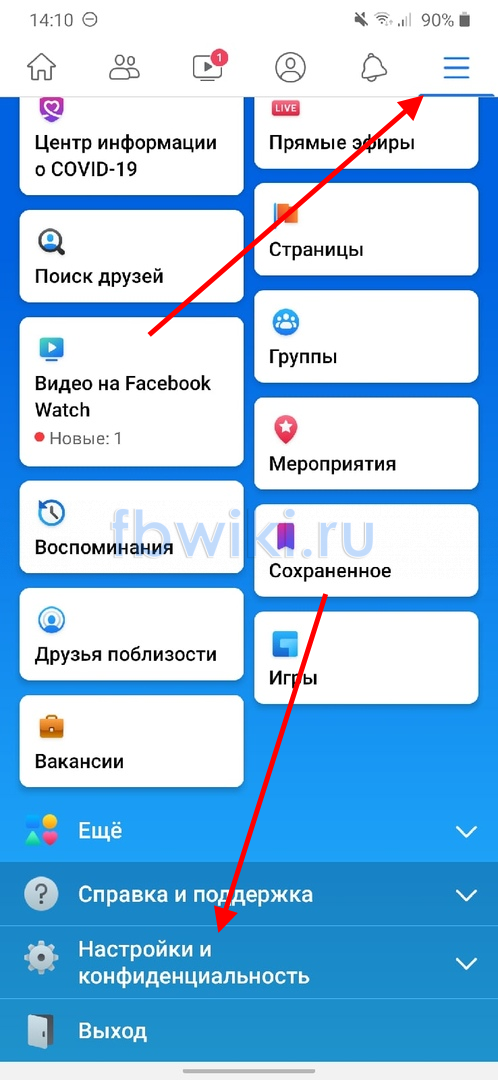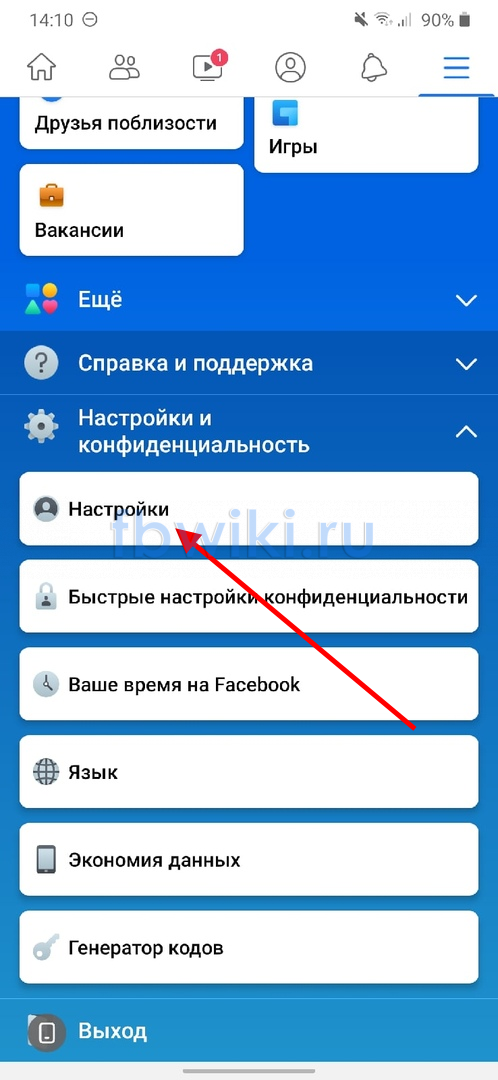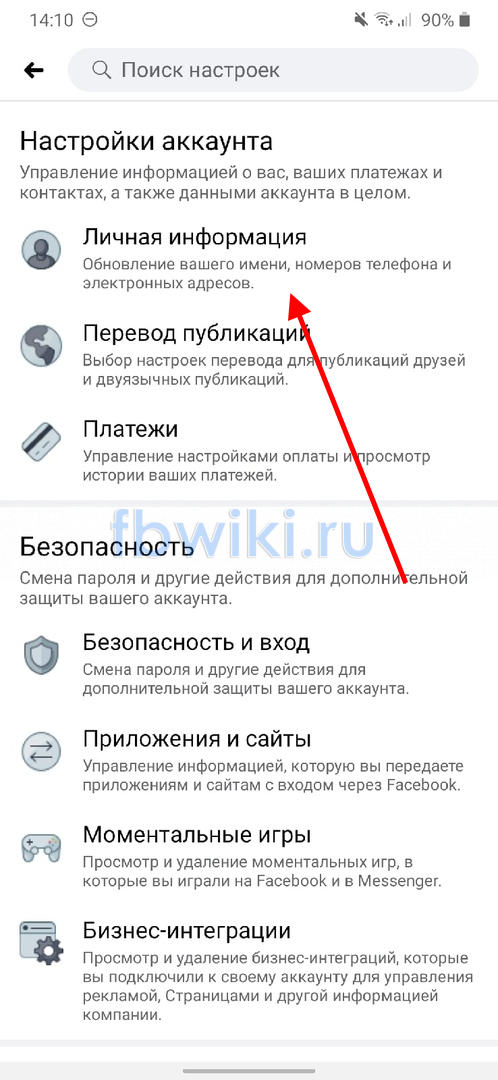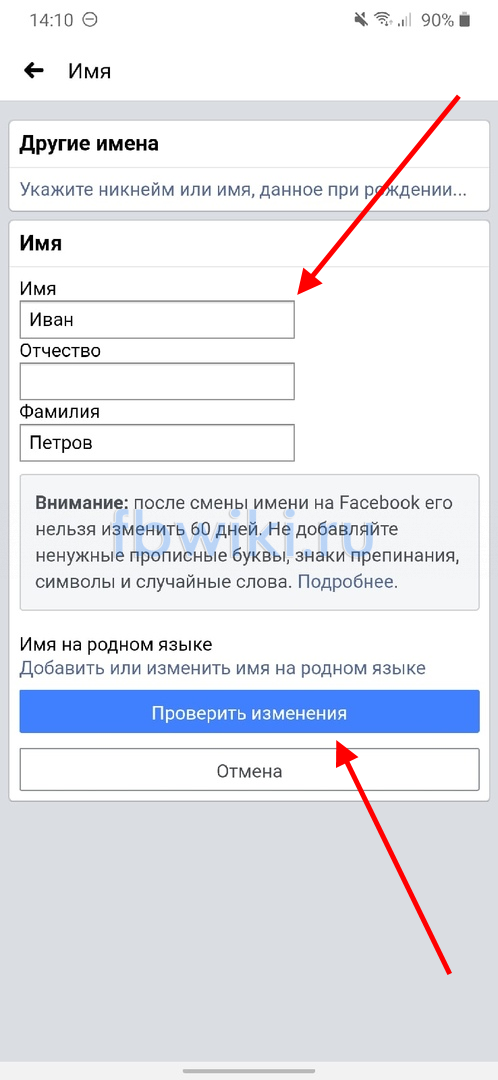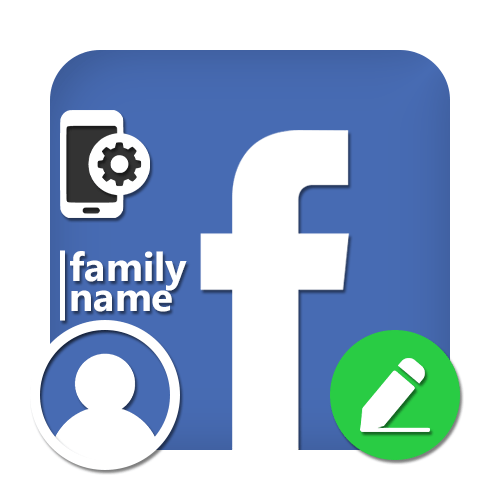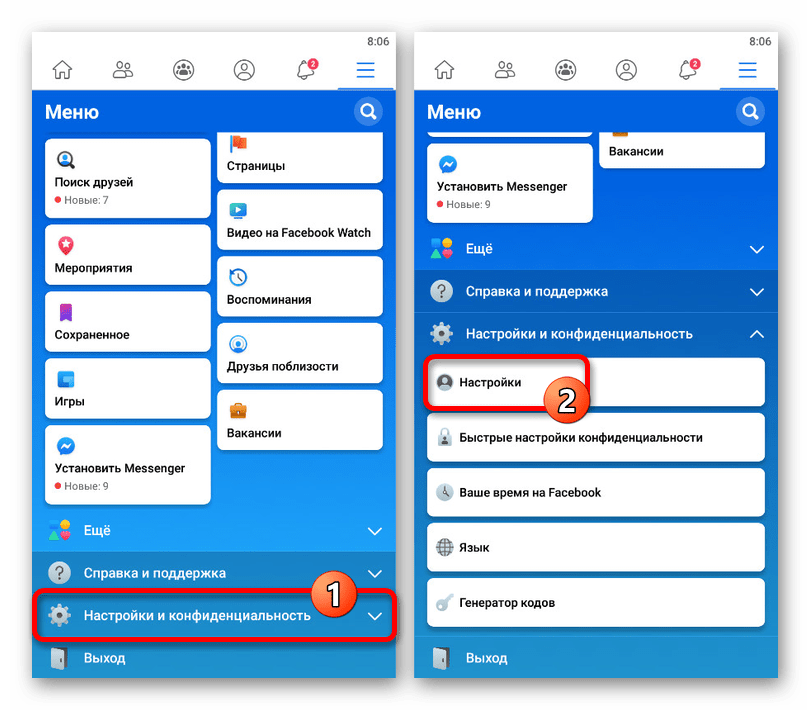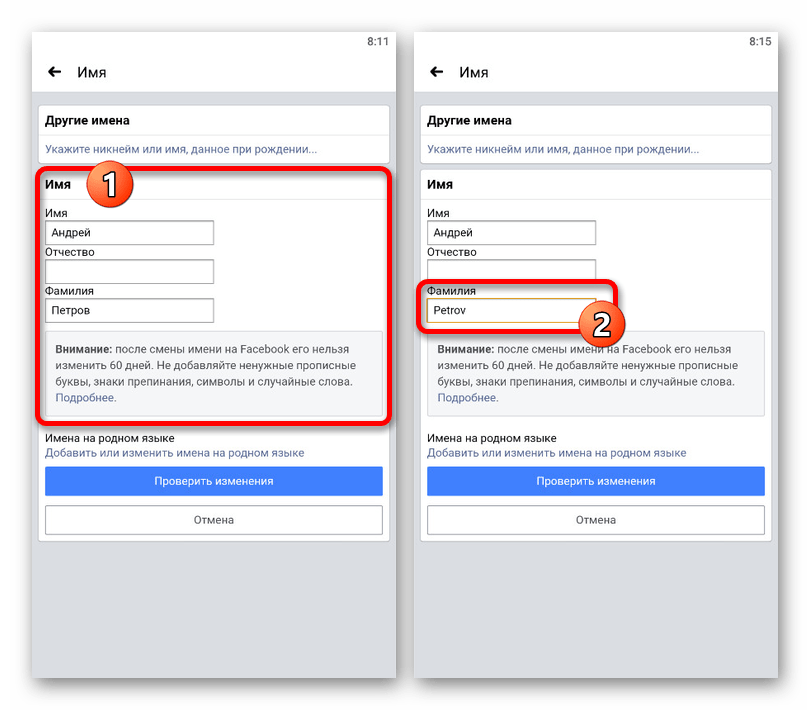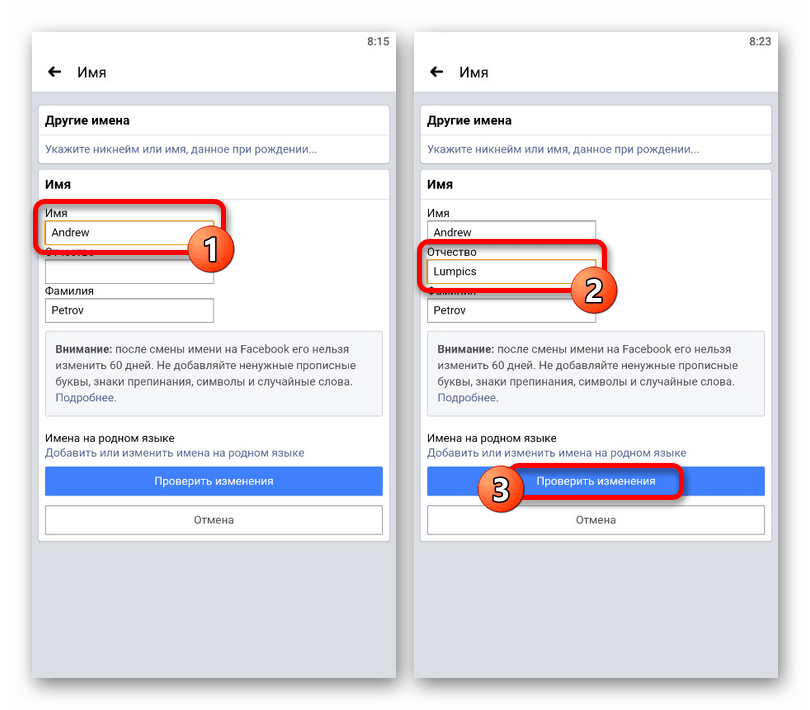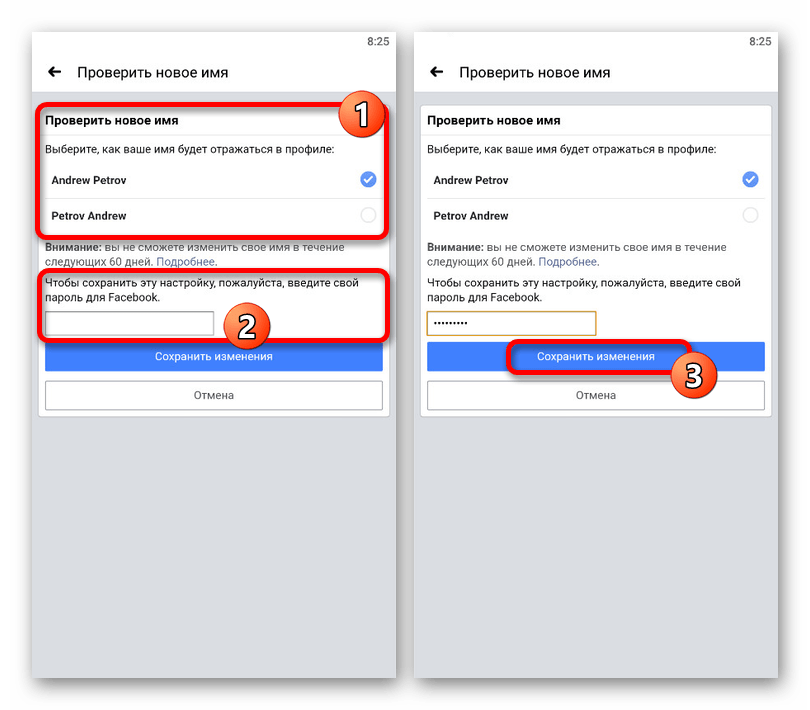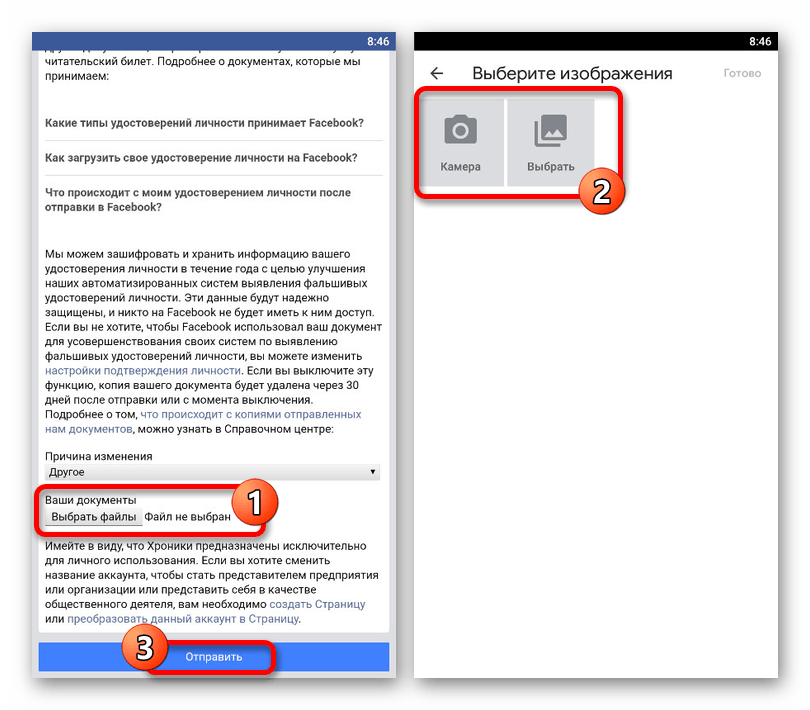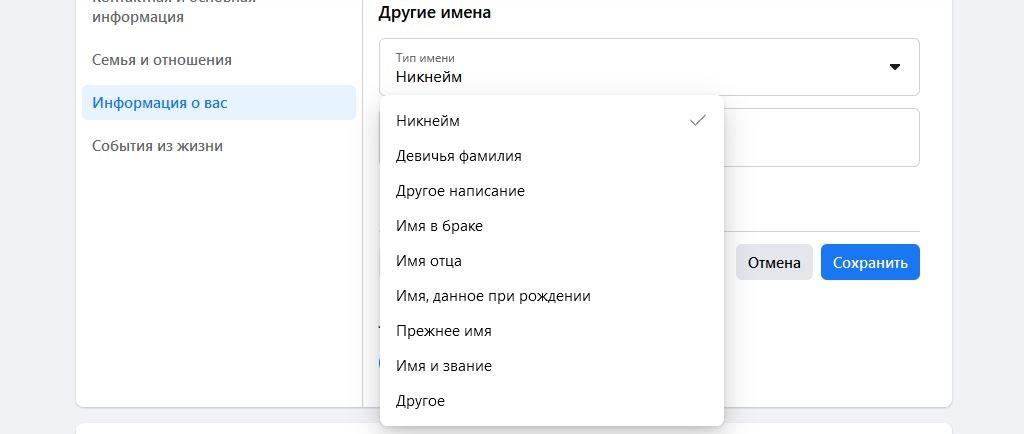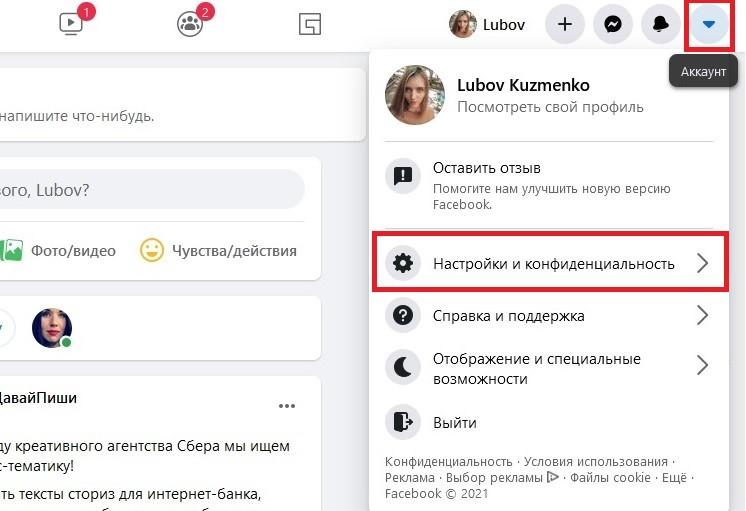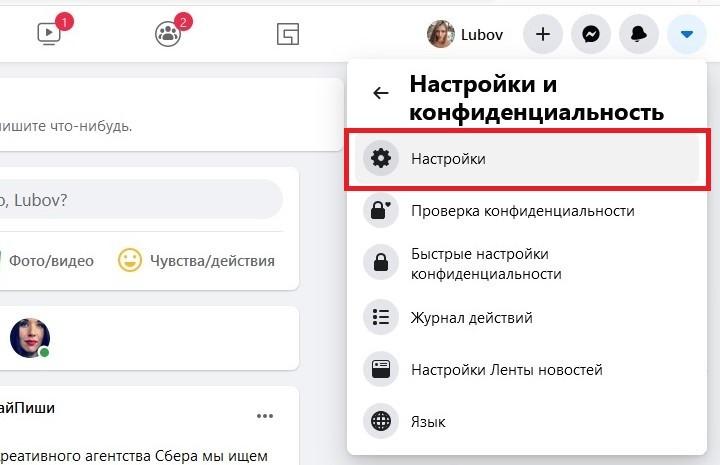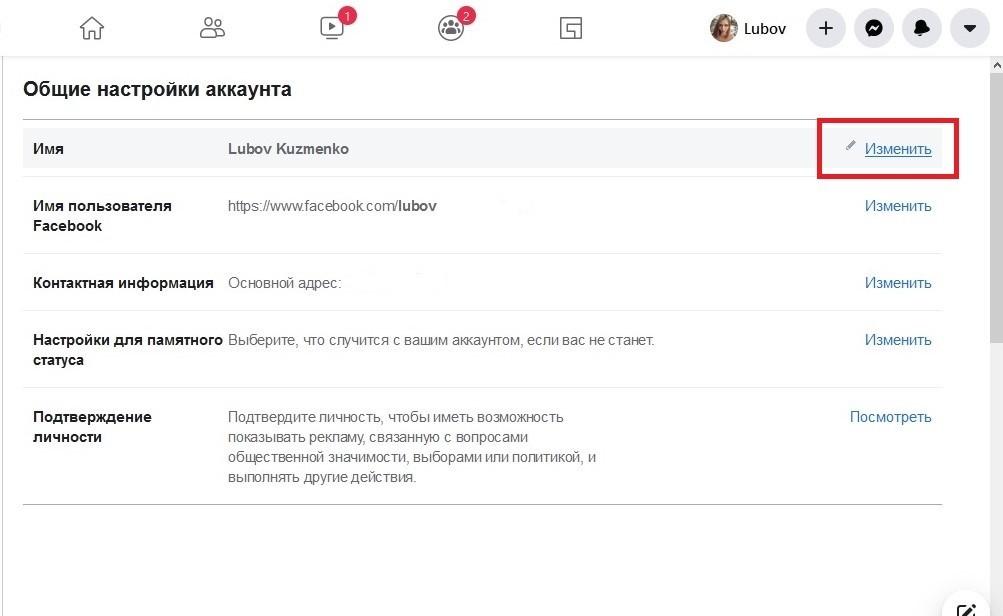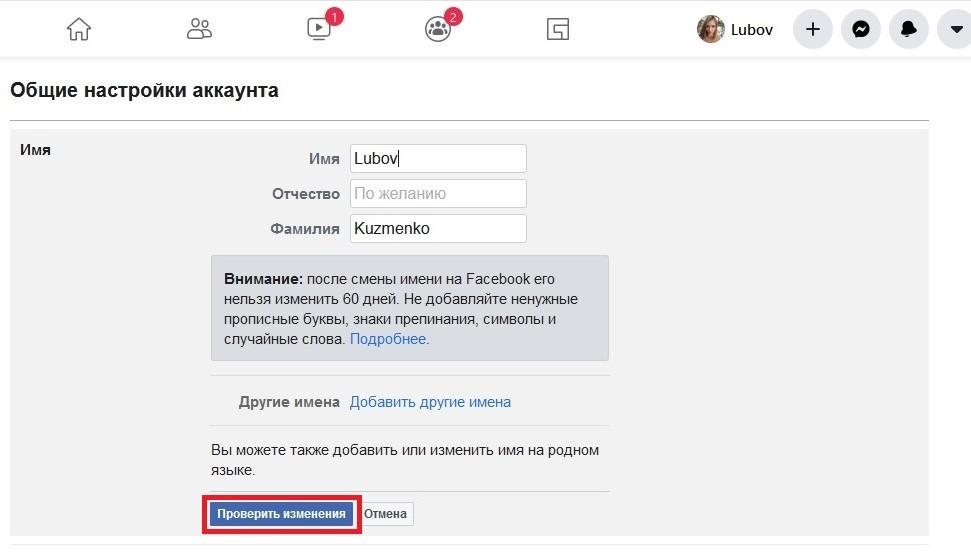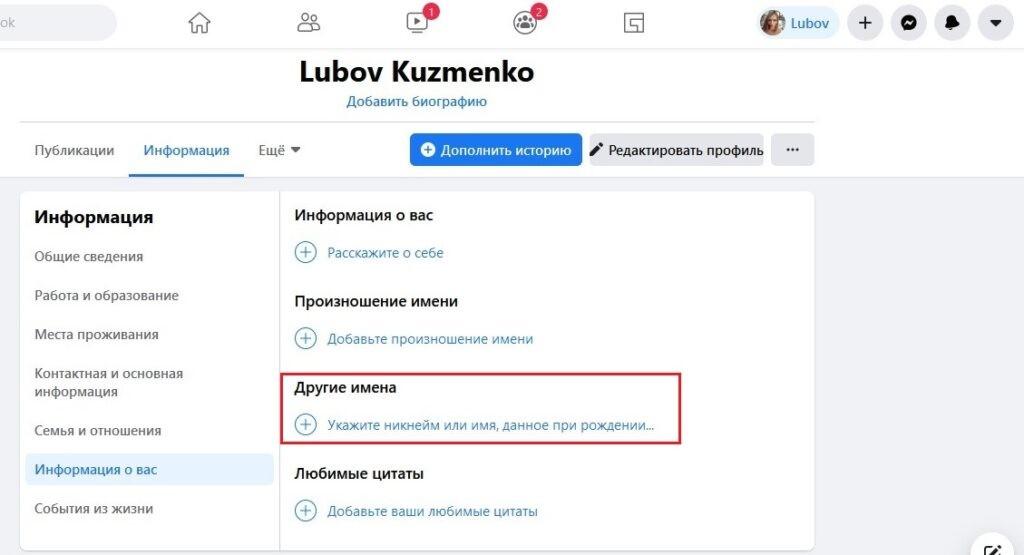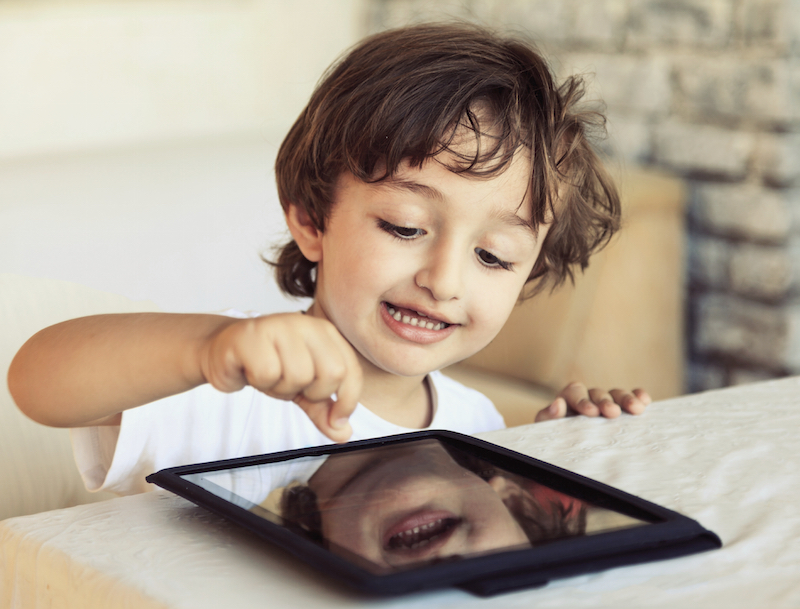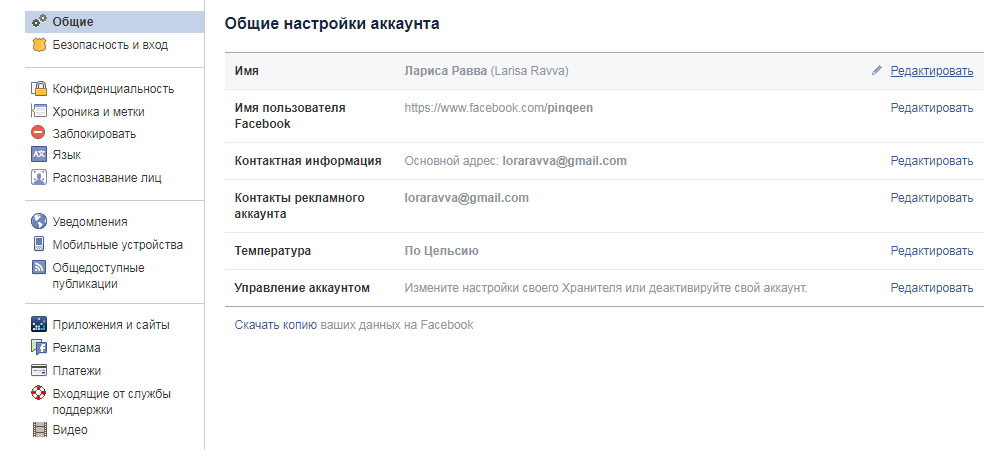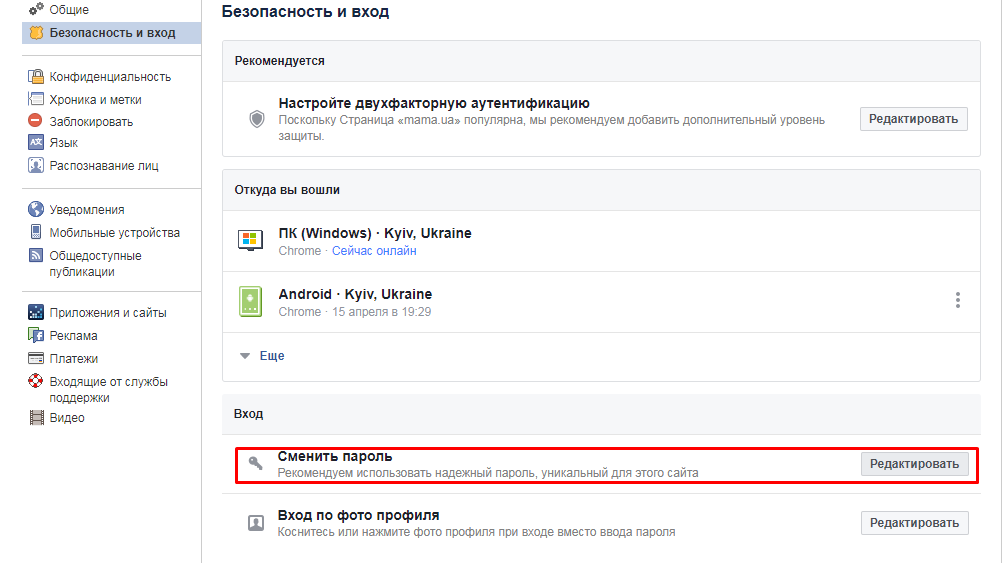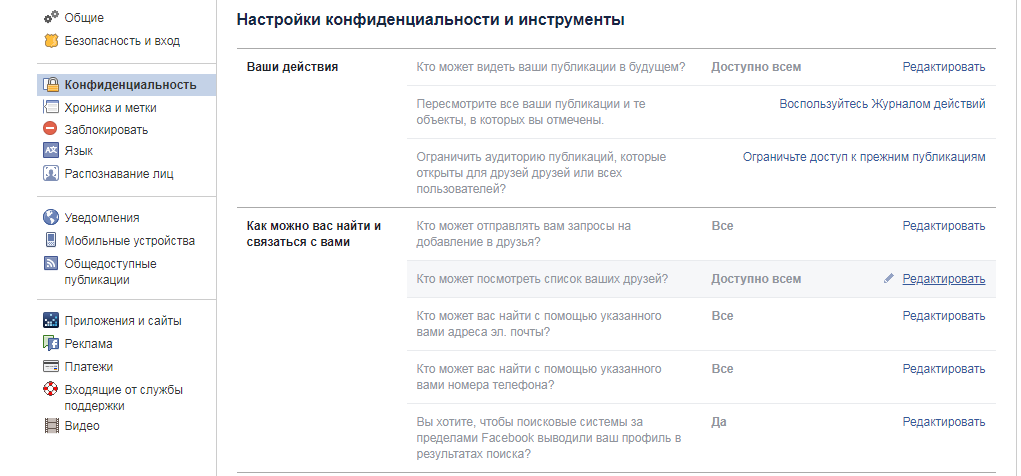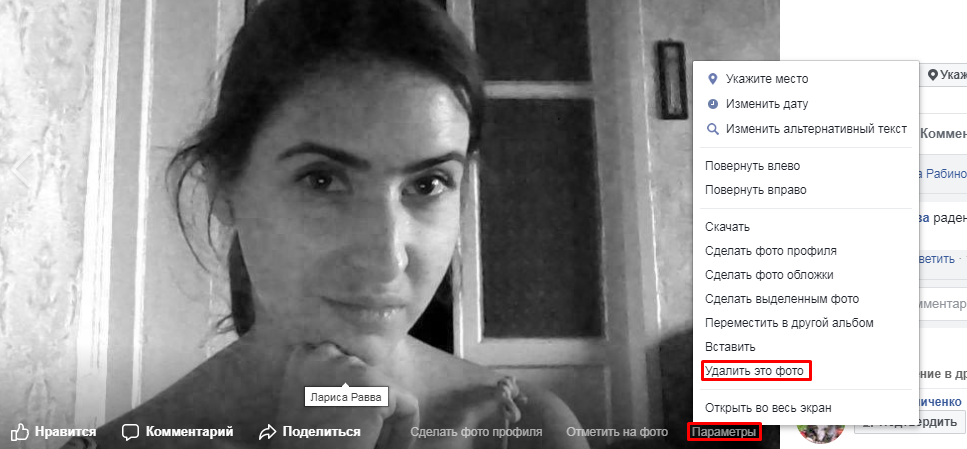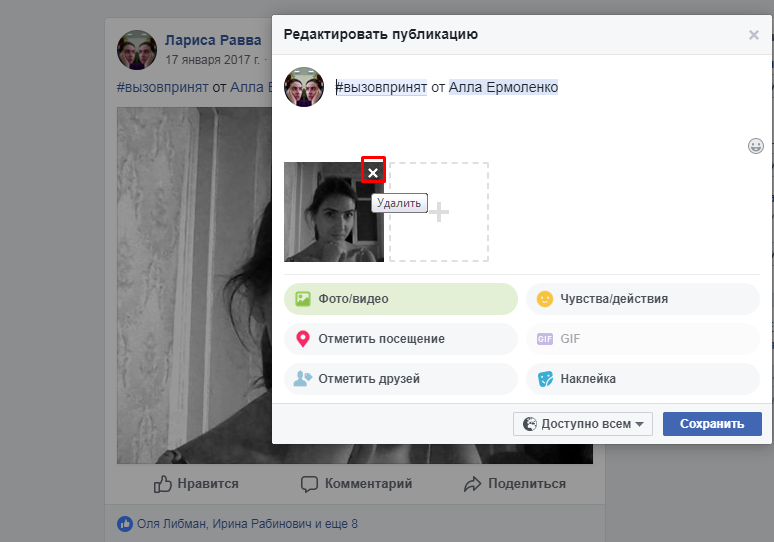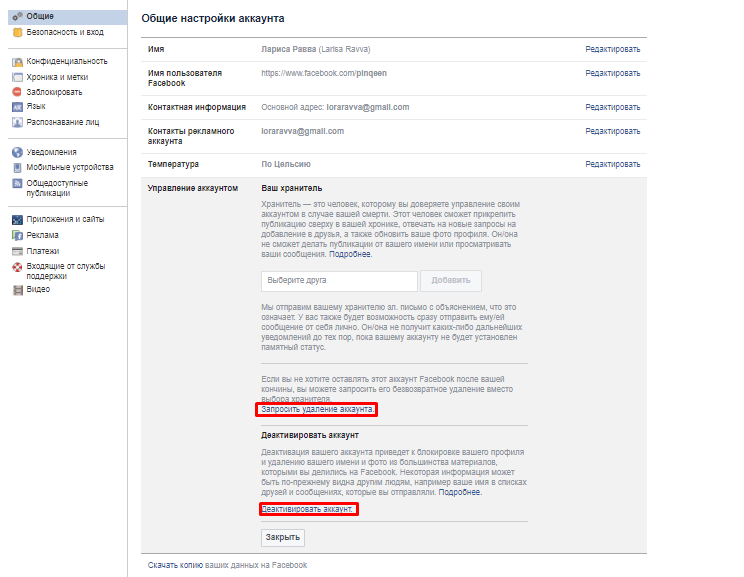Сегодня мы расскажем вам как изменить имя и фамилию в новом дизайне Фейсбук на телефоне и компьютере. Фейсбук, в отличие от других социальных сетей, лояльно относится к изменению имени, фамилии и отчества пользователя. Например, чтобы сделать это ВКонтакте, необходимо подождать некоторое время, пока администрация подтвердит заявку.
В Фейсбуке же произвести смену имени можно без ожидания, однако, здесь есть ограничения, говорящие о том, что изменять имя можно только один раз в 60 дней. Впрочем, и этого достаточно, если нужно быстро сменить свое имя.
Через компьютер
Поменять свое имя, фамилию или отчество с компьютера можно следующим образом:
- Открываем в браузере Фейсбук и справа от иконки пользователя нажимаем на стрелочку, направленную вниз. В отобразившемся меню нажимаем на кнопку «Настройки и конфиденциальность».
- Далее переходим в раздел «Настройки».
- Напротив своего имени нажимаем на кнопку «Редактировать».
- После этого автоматически откроется раздел «Общие», в котором как раз-таки и можно изменить свое имя, фамилию и отчество. Укажите в правой части новые данные и после этого нажмите на кнопку «Проверить изменения».
На телефоне
Сменить имя и фамилию на телефоне также не составляет никакого труда. Также тут действуют все те же ограничения на изменение в течение 60 дней.
Итак, изменить свое имя и фамилию в мобильном приложении Фейсбук можно следующим образом:
- Открываем Facebook на телефон и нажимаем на кнопку в виде трех линий, расположенную в верхнем правом углу. Затем в нижней части экрана нажимаем на кнопку «Настройки и конфиденциальность».
- Далее переходим в раздел «Настройки».
- В отобразившемся меню переходим в подраздел «Личная информация».
- Нажимаем на кнопку со своим именем для изменения своих данных.
- Указываем новое имя, фамилию и, по желанию, отчество. Для подтверждения своих данных нажимаем на кнопку «Проверить изменения», расположенную в нижней части экрана.
Теперь вы знаете, как изменить имя и фамилию в Фейсбуке на телефоне и компьютере. Напомним, что производить изменения вы можете только один раз в 60 дней. Поэтому внимательно вписывайте свои новые данные, чтобы потом не ждать окончания ограничения.
Содержание
- Правила изменения имени
- Способ 1: Настройки личной информации
- Способ 2: Справочный центр
- Вопросы и ответы
Социальная сеть Facebook позволяет менять фамилию путем простейшего редактирования параметров личной страницы. Данная процедура в равной степени доступна во всех существующих версиях сайта и по ходу дальнейшей инструкции мы расскажем, как это сделать на примере официального мобильного приложения.
Правила изменения имени
Прежде чем приступать к внесению основных изменений, вам стоит в обязательном порядке ознакомиться с правилами, изложенными администрацией соцсети на отдельной странице в справочном центре. Если этого не сделать, вы рискуете потратить время впустую из-за особенностей связанного раздела параметров и в определенных ситуациях даже получить временную блокировку учетной записи.
Перейти к правилам изменения имени
Только если вы наверняка уверены в правильности используемого имени, можете продолжать ознакомление с инструкцией. В противном случае и во избежание проблем можете ограничиться указанием никнейма.
Способ 1: Настройки личной информации
При использовании Facebook на телефоне произвести изменение фамилии можно через специальный раздел настроек, доступный в любой разновидности сайта. Таким образом, совершенно неважно, используете вы мобильную версию или официальный клиент, действия в любом случае будут идентичны.
Читайте также: Изменение имени и фамилии на Facebook с компьютера
- Запустите мобильное приложение Фейсбук и коснитесь расположенной справа кнопки на панели в верхней или нижней части экрана. Данное меню необходимо пролистать вниз.
После этого разверните дополнительный список «Настройки и конфиденциальность» и выберите «Настройки». В случае с обычной мобильной версией данный пункт представлен без выпадающего списка.
- Оказавшись на следующей странице, в блоке «Настройки аккаунта» коснитесь пункта «Личная информация». Здесь, в свою очередь, нужно перейти к подразделу «Имя».
- Коснитесь блока «Фамилия» и с помощью виртуальной клавиатуры введите новое значение. Перед продолжением обязательно перепроверьте указанные данные на соответствие с реальными.
- По необходимости вы можете также указать «Отчество» и поменять «Имя», так как на каждое представленное поле действуют единые временные ограничения. Для завершения нажмите «Проверить изменения».
- На следующем экране укажите вариант, как бы вы хотели, чтобы отображалось новое имя, и нажмите «Сохранить изменения». В качестве подтверждения необходимо ввести действующий пароль от аккаунта.
Если процедура завершится успешно, новое имя будет сразу же применено и отобразится на странице. Учтите, что повторить попытку будет невозможно в течение 60 дней с момента сохранения.
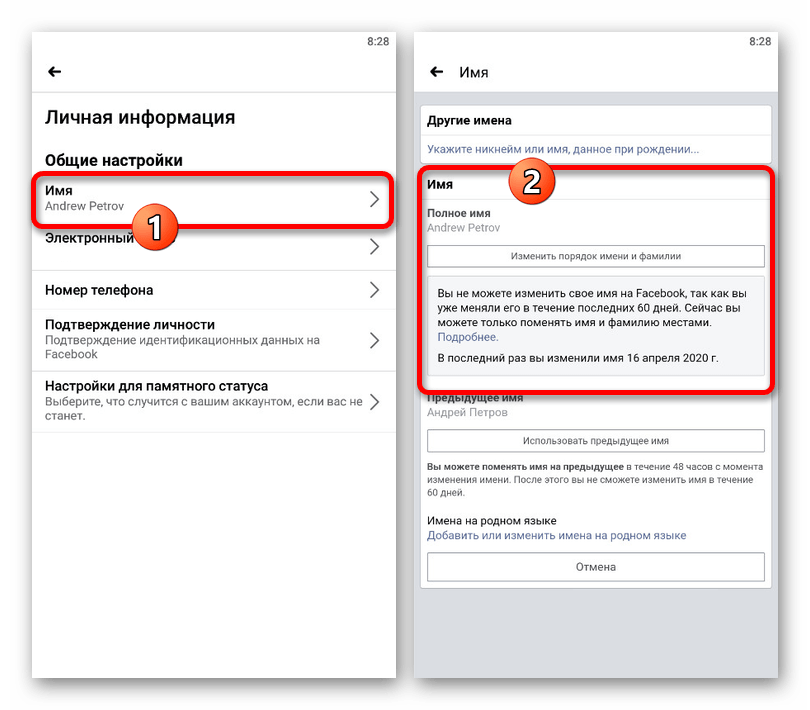
Четко придерживаясь реальных данных и указывая имя в соответствии с требованиями Фейсбука, вы без проблем сможете выполнить описанную процедуру. На крайний же случай существует и альтернативное решение.
Способ 2: Справочный центр
Из-за существования весьма необычных имен и фамилий администрацией Facebook предусмотрен еще один по большей части запасной вариант изменения, заключающийся в использовании внутренней службы поддержки. При этом данный способ потребует от вас не просто указать реальные данные, но и предоставить доказательства в виде документов, удостоверяющих личность.
Перейти к форме изменения имени и фамилии
- Воспользуйтесь представленной выше ссылкой, чтобы перейти на страницу изменения имени и фамилии через справочный центр. Здесь необходимо заполнить обязательные поля «Новое имя» и «Новая фамилия».
- Пролистайте страницу ниже до блока «Причина изменения», разверните список и выберите подходящий вариант. Это может быть «Legal Name Change» или попросту «Другое».
- Заранее подготовив документ, удостоверяющий личность, в подразделе «Ваши документы» нажмите кнопку «Выбрать файлы». В качестве прикрепления используйте сканы или фотографию главного разворота паспорта.
Чтобы завершить процедуру, воспользуйтесь самой нижней кнопкой «Отправить» и дождитесь ответа администрации. Если указанная информация соответствует действительности, данные будут изменены.
Оба представленных способа позволяют с легкостью поменять имя и фамилию на личной странице как вместе, так и раздельно. При этом не забывайте о правилах, особенно если пытаетесь произвести данную процедуру через справочный центр Facebook.
Еще статьи по данной теме:
Помогла ли Вам статья?
У пользователей социальной сети Facebook возникают вопросы, как совершить то или иное действие. Особенно это касается различных настроек страницы. Мы подробно изучили информацию официального справочного центра о том, как в Facebook изменить имя и фамилию. Рассказываем, кому и зачем это нужно и делимся наглядными пошаговыми инструкциями. Узнайте, как изменить имя в Фейсбуке, чтобы администрация точно одобрила новые данные пользователя.
Можно ли изменить имя и фамилию в Фейсбук
Официальные правила Facebook разрешают пользователям изменить имя профиля в Фейсбук. Важно помнить, что делать это можно не чаще, чем каждые 2 месяца. То есть, после внесения новых данных, снова изменить имя и фамилию получится только через 60 дней.
К изменению имени пользователя в Фейсбуке стоит подходить с осторожностью. При частом редактировании имени страницы аккаунт может вызвать подозрения у модераторов, и тогда пользователю придется предоставить документы для подтверждения личности. Чтобы не сталкиваться с подобными трудностями, лучше не изменять имя пользователя в Facebook слишком часто, а при внесении новых данных руководствоваться правилами Фейсбук в отношении имен.
В правилах площадки прописано, что пользователи должны указывать в профиле свои настоящие имена. Допускается их написание как на русской, так и на английской раскладке. При этом нельзя одновременно использовать несколько разных языков, добавлять символы, цифры и знаки препинания, а также писать заглавными буквами (там, где это не является языковой нормой). Имя и фамилия пользователя на Facebook не должны содержать какие-либо звания и регалии, или вообще не относящиеся к человеку слова и фразы, особенно нецензурные.
При таких строгих ограничениях в правилах все-таки есть несколько пунктов, которые предоставляют свободу, как можно в ФБ изменить имя и фамилию. Пользователям разрешается:
- Использовать разговорные и сокращенные варианты имени: например, Женя вместо Евгений;
- Указать «другое имя», которое будет отображаться в скобках после основного имени пользователя. Там можно указать девичью фамилию, никнейм или творческий псевдоним.
Зачем менять имя и фамилию в Фейсбук
Пользователям может понадобиться изменить имя и фамилию в аккаунте на Facebook по разным причинам. Это могут быть личные мотивы, изменение жизненных обстоятельств и т.д. Рассмотрим основные случаи, когда возникает необходимость изменить имя аккаунта в Фейсбук.
Покупка аккаунта. Не всегда получается купить аккаунт на Facebook с необходимыми данными, и тогда приходится их редактировать. Для использования в коммерческих целях может понадобиться изменить имя пользователя или страницы в Фейсбуке.
Необходимость изменения языка. В связи с изменением места жительства или места работы, пользователю может понадобиться изменить имя в Facebook, написав его на другом языке. То же самое касается бизнес-профиля: с выходом на новые рынки может потребоваться изменить имя страницы в Facebook на понятное новым клиентам и деловым партнерам.
Смена фамилии при заключении брака/разводе. В ситуации, когда человек по каким-либо причинам получает новую фамилию, логично отобразить эти изменения в своих соцсетях.
Смена имени с получением новых документов. При официальном получении нового имени скорее всего потребуется изменить имя пользователя в Facebook.
Необходимость изменить разговорный вариант имени на официальный, или наоборот. В правилах Facebook указано, что пользователь может выбирать, как написать свое имя. Допускается использовать как полный вариант своего имени, который указан в официальных документах, так и его сокращенные варианты. Иногда обстоятельства могут требовать от человека пересмотреть свое решение и изменить имя в Фейсбуке, указав более подходящий вариант.
Как изменить имя и фамилию в Facebook
Переходим к пошаговой инструкции, как изменить имя страницы в Фейсбук. Это можно легко сделать как с компьютера через любой браузер, так и с телефона – в мобильном приложении.
С компьютера
Сначала подробно рассмотрим, как изменить имя в Фейсбук с компьютера. Для этого в любом браузере открываем сайт facebook.com. Входим в свой аккаунт. Если вход уже был выполнен ранее, в правом верхнем углу видим свое имя, аватар, и справа – несколько значков. Нажимаем на стрелочку («Аккаунт») и видим открывшееся меню. В нем нужно будет выбрать пункт «Настройки и конфиденциальность».
Далее появляются пункты меню под заголовком «Настройки и конфиденциальность». Нас интересуют «Настройки».
Выбираем пункт «Настройки», и переходим в «Общие настройки аккаунта». В первой же строке видим свое имя, и справа от него – копку «Изменить».
Нажимаем «Изменить» и видим форму, чтобы изменить имя или фамилию в Фейсбук. После внесения новых данных нажимаем «Проверить изменения». Система предложит проверить правильность ввода данных и выбрать, как имя будет отображаться в профиле ФБ. Чтобы сохранить изменения в Facebook аккаунте, необходимо ввести свой пароль.
Если все сделано правильно, новые имя или фамилия сразу отобразятся на странице пользователя. Еще из «Общих настроек аккаунта» можно перейти в редактирование профиля и добавить «Другие имена»: например, никнейм или имя, данное при рождении.
С телефона
По такому же принципу можно изменить имя и фамилию в Фейсбук с телефона. Для этого открываем мобильное приложение. На главной странице в нижней строке видим значок из трех горизонтальных полос – это кнопка «Меню».
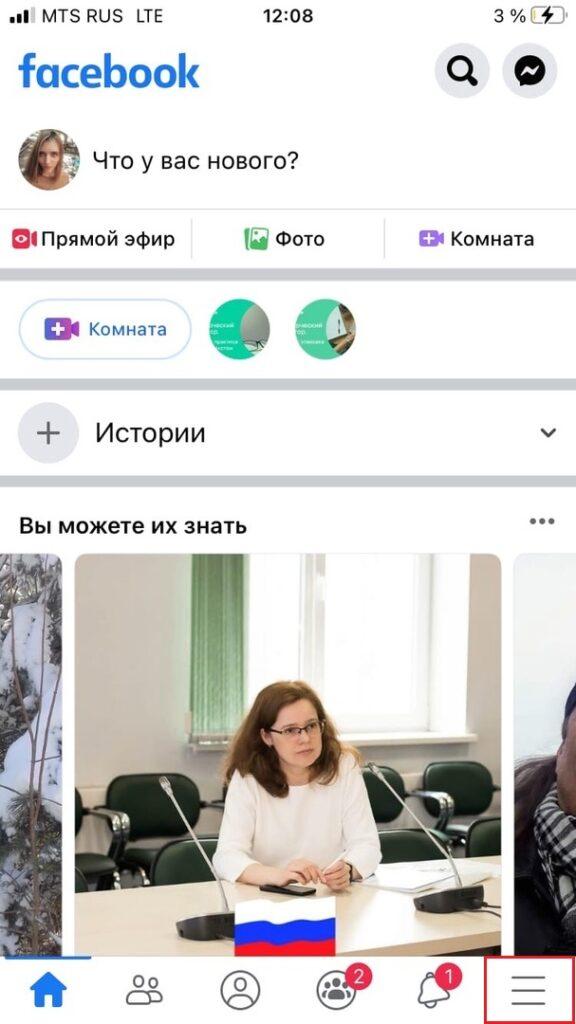
Нажимаем на кнопку и прокручиваем страницу вниз, пока не увидим раздел «Настройки».
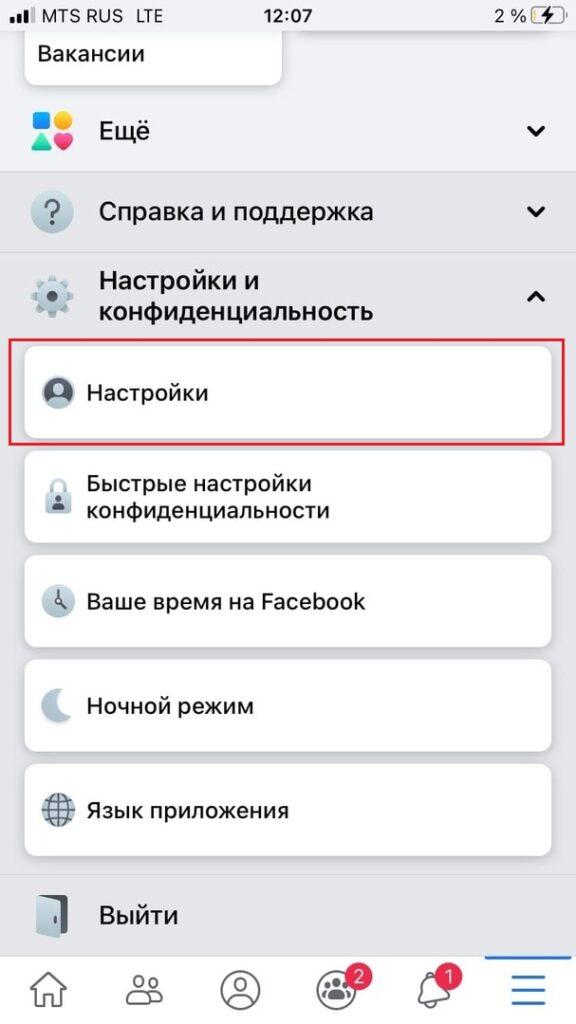
Выбираем «Настройки» и попадаем на страницу «Настройки аккаунта». Нас интересует раздел «Личная информация», в котором можно изменить имя пользователя в Фейсбуке.
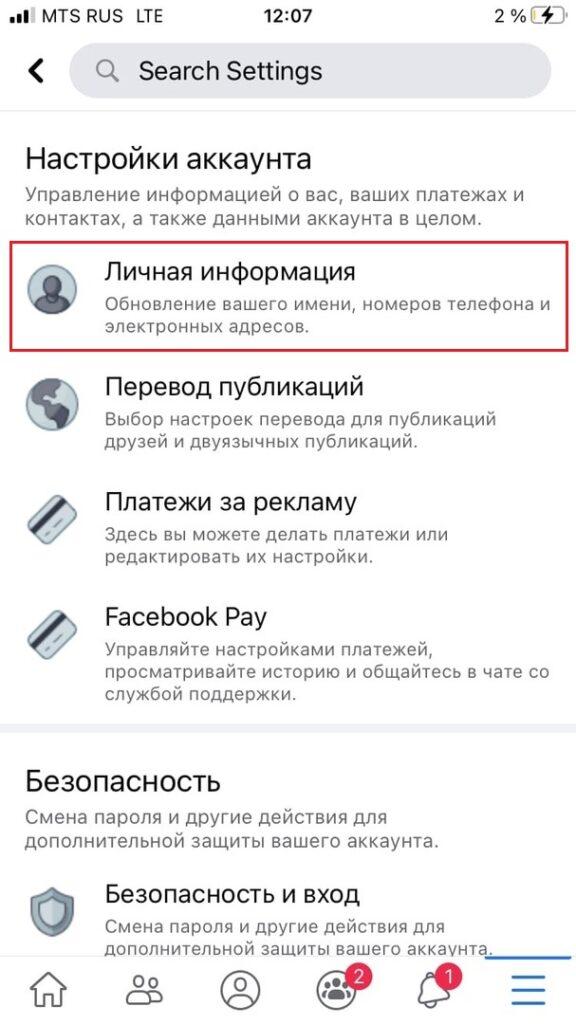
Открываем этот раздел и видим «Общие настройки», где первый пункт – «Имя».
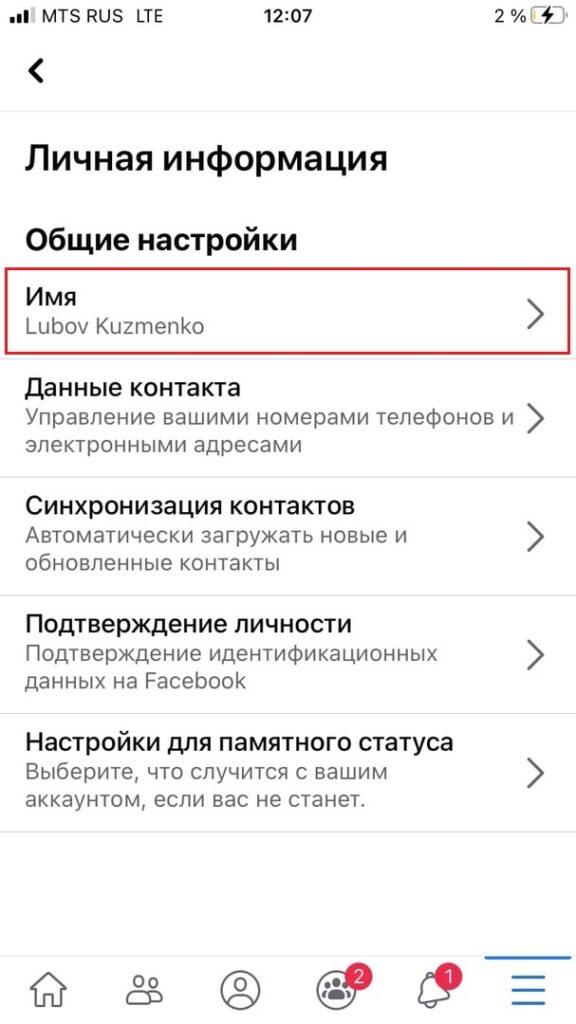
При переходе по этой кнопке открывается форма, где в специальные поля можно внести новое имя, фамилию и по желанию – отчество пользователя.
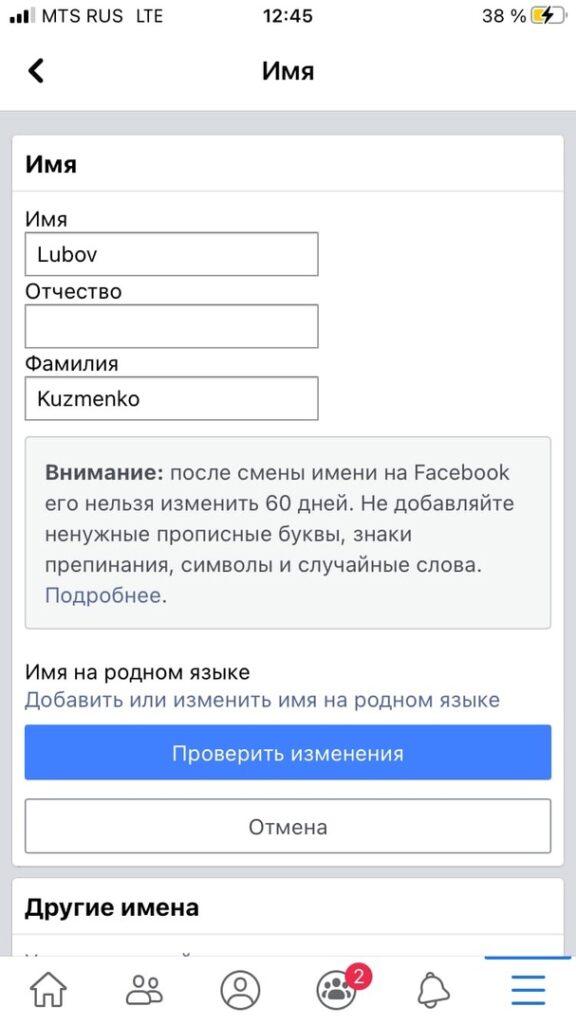
После внесения данных нажимаем «Проверить изменения». После этого остается убедиться, что не допустили ошибок и опечаток; выбрать, как новое имя будет отображаться на странице, и сохранить изменения.
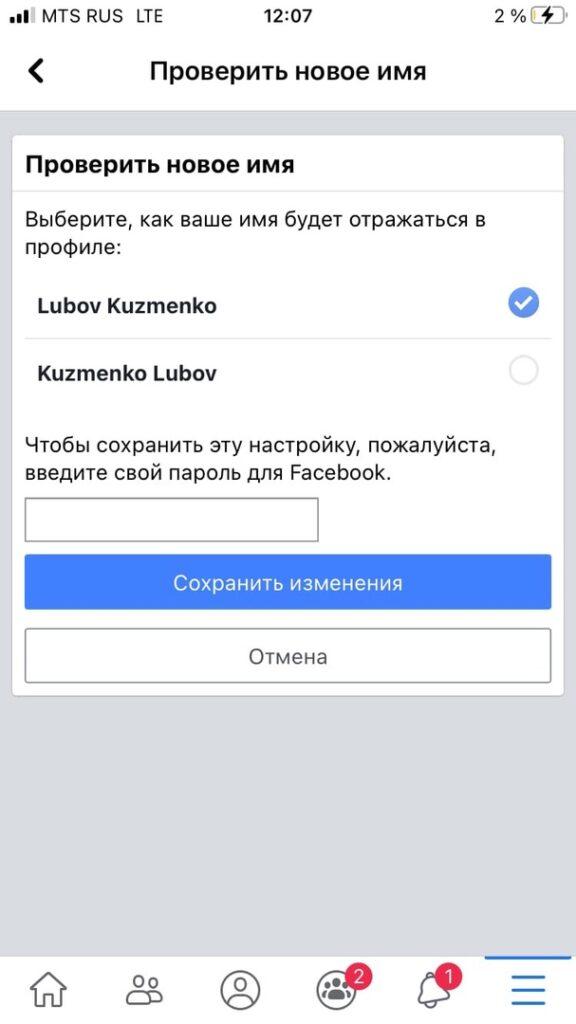
Как и в десктопной версии, чтобы изменить имя в Facebook на телефоне, необходимо будет ввести свой пароль.
Как изменить имя фамилию на бизнес странице
Помимо личного профиля, пользователи Facebook могут иметь бизнес-страницу. Именно страница является инструментом для продвижения бизнеса или личного бренда. Страницу отличают от аккаунта следующие особенности:
- Возможность настройки рекламных кампаний;
- Число подписчиков страницы не имеет ограничений;
- Индексируется поисковыми системами;
- Можно использовать в качестве сайта компании;
- Доступ к статистике.
Таким образом, бизнес-страница – это инструмент для продвижения брендов, компаний или публичных личностей.
Создать страницу может любой владелец личного аккаунта на Фейсбук. Для этого нужно преобразовать в страницу свой личный профиль. При этом данные профиля автоматически переносятся на страницу. В том числе имя аккаунта становится названием бизнес-страницы.
Через некоторое время после создания бизнес-страницы становится доступна функция «Создать имя пользователя». Чтобы ей воспользоваться, необходимо:
- В меню слева от ленты новостей выбрать опцию «Страницы» (значок с красным флажком);
- Выбрать свою страницу;
- В левой части экрана будет кнопка «Создать имя пользователя для страницы»;
- Ввести и сохранить данные.
Если позже появится необходимость изменить имя пользователя бизнес страницы на Фейсбук, вот как это сделать:
- Из меню в левой части экрана выбираем «Страницы»;
- Заходим на свою страницу;
- Нажимаем на кнопку «Информация»;
- Рядом с именем пользователя видим кнопку «Редактировать»;
- Нажимаем на нее и вносим новые данные;
- Если имя не занято и не противоречит правилам Фейсбук, нажимаем «Создать имя пользователя».
Стоит отметить, что осуществить указанные действия может только администратор бизнес-страницы.
Заключение
Каждый пользователь при необходимости может изменить имя и фамилию на Фейсбук. Официальные правила соцсети разрешают редактировать эти данные не чаще, чем 1 раз в 60 дней. Лучше не делать это слишком часто, чтобы не привлечь к себе внимание модераторов. Если с их стороны возникнут какие-либо подозрения, пользователю будет необходимо подтвердить свою личность. Для этого потребуется предоставить документы, имя в которых должно соответствовать имени профиля на Facebook.
Оцените статью по 5-бальной шкале
Загрузить PDF
Загрузить PDF
Итак, вы теперь замужем и ваша фамилия на Facebook не соответствует вашей новой фамилии. В этой статье мы расскажем вам, как изменить фамилию в замужестве и одновременно находиться в поиске под вашей бывшей девичьей фамилией, так как вас могут искать люди, которые еще не знают, что вы замужем и у вас новая фамилия.
Шаги
-
1
Посетите Facebook. Войдите под вашим именем пользователя и паролем, если вы еще не сохранили свою информацию для дальнейшего использования.
-
2
Затем нажмите кнопку с пометкой «Аккаунт» в правом верхнем углу экрана Facebook.
-
3
В выпадающем списке выберете «Настройки аккаунта».
-
4
Нажмите кнопку «Редактировать» справа от строки с пометкой «Имя», которая отображает вашу бывшею (теперь девичью) фамилию.
-
5
Измените вашу фамилию в строке «последнее», чтобы отображалась ваша новая «замужняя» фамилия.
-
6
Введите ваше полное девичье (имя и фамилию) имя в поле «Альтернативное имя». В следующей строке с надписью «Альтернативное имя» введите ваше девичье имя и фамилию, например, если ваше девичье имя и фамилия Марина Петрова, а после замужества вы теперь Марина Сидорова, то не указывайте Марина Петрова-Сидорова. Просто введите «Марина Петрова» в поле «Альтернативное имя».
-
7
Нажмите кнопку «Сохранить изменения».
-
8
Затем, в поле «Пароль» введите свой пароль от входа в аккаунт.
-
9
Нажмите еще раз «Сохранить изменения». Готово, теперь люди смогут найти вас как по девичьей, так и по замужней фамилии.
Реклама
Что вам понадобится
- Аккаунт на Facebook
- Доступ в интернет
Об этой статье
Эту страницу просматривали 33 268 раз.
Была ли эта статья полезной?
Содержание
- Как в Фейсбук изменить имя и фамилию с компьютера и телефона
- На ПК
- Мобильная версия
- Подтверждение
- Интересные факты
- Как изменить своё имя в Фейсбуке
- Как изменить ник на телефоне
- Через приложение Facebook
- Через приложение Messenger Lite
- Через браузер
- Как изменить название аккаунта на компьютере
- Как добавить никнейм
- Заключение
- Видео по теме
- 6 вещей с профилем Фейсбук, которые нужно сделать, до того, как вам исполнится 10
- Как изменить имя в Фейсбуке
- Как поменять пароль в Фейсбуке
- Как скрыть друзей в Фейсбуке
- Как удалить фото в Фейсбуке
- Как изменить обложку на Фейсбуке
- Как удалиться из Фейсбука
- Как изменить имя и фамилию в Facebook
- Меняем ФИО с компьютера
- Меняем имя в с телефона
- Инструкция как сменить фамилию в фейсбук
- В профиле
- Процесс редактирования в браузере
- На Android
- Требования:
- Запреты:
Как в Фейсбук изменить имя и фамилию с компьютера и телефона
Мы расскажем, как изменить имя и фамилию в Фейсбук – приведем инструкции для компьютера и телефона. Пошаговые описания каждого способа помогут вам сменить и актуализировать нужную информацию.
Мы обязательно расскажем, как в Фейсбук поменять имя, но для начала обсудим правила указания информации.
Правила, которым необходимо следовать:
На ПК
Теперь разберемся, как изменить имя и фамилию в Фейсбук с компьютера:
Готово! У вас получилось сменить данные. Напоминаем, что производить процедуру можно не чаще одного раза в 60 дней.
Смотрите также видео-инструкцию о том, как изменить имя в Фейсбуке.
Кстати, в этом же блоке настроек можно добавить девичью фамилию или псевдоним. Давайте перейдем к тому, как изменить имя в Фейсбук с телефона.
Мобильная версия
Более 80% пользователей предпочитают заходить в личный аккаунт через приложение для смартфона. Программа обладает огромным функционалом и удобна для использования. Разберемся, как в Фейсбук поменять фамилию или изменить другие данные с помощью смартфона:
Готово! Теперь вы сможете справиться с изменением данных и внесением новой информации. Давайте разберемся, что делать, если Фейсбук просит подтверждение имени и фамилии.
Подтверждение
Почему социальная сеть требует подтверждения данных?
Что требуется для идентификации:
Если социальная сеть прислала запрос на подтверждение, сделайте следующее:
Интересные факты
Напоследок, два интересных факта.
Теперь вы знаете все о том, как изменить данные в Фейсбук – указывайте реальную и актуальную информацию.
Источник
Как изменить своё имя в Фейсбуке
Необходимость смены имени и фамилии в Фейсбук возникает по разным причинам. Это может быть допущение ошибки во время регистрации, смена паспортных данных или желание продвигать аккаунт под псевдонимом. Поэтому некоторые пользователи сталкиваются с вопросом, как поменять имя и фамилию на странице Фейсбук, и как добавить никнейм. В статье рассмотрено, где найти доступ к замене ника в аккаунте соцсети, открытом на телефоне или компьютере.
Как изменить ник на телефоне
Сменить имя личной страницы в социальной сети можно, воспользовавшись любым инструментом для входа в Facebook. Ниже показаны способы для того как корректировать настройки на телефоне.
Через приложение Facebook
Пошаговая инструкция для мобильного приложения:
Через приложение Messenger Lite
Внести изменение на личной странице можно через другую версию мессенджера Facebook.
Имена можно дополнительно указывать на родном языке. Эта функция доступна пользователям в Фейсбук с телефона и компьютера.
Через браузер
Рассмотрим, как поменять имя через любой браузер на смартфоне. Для этого совершаем следующие действия:
Как изменить название аккаунта на компьютере
Рассмотрим, как изменить фамилию и имя аккаунта в Фейсбуке, воспользовавшись ноутбуком, ПК или планшетом.
Как добавить никнейм
Можно добавить один из дополнительных идентификаторов пользователя. Для этого:
Заключение
Невозможность смены данных возникает в случае введения слов, запрещенных правилами платформы. Facebook заблокирует страницы, нарушающие авторские права, аморальные или несущие угрозу обществу. Изменения можно осуществлять один раз в 60 дней.
Видео по теме
Источник
6 вещей с профилем Фейсбук, которые нужно сделать, до того, как вам исполнится 10
Вы уже давно зарегистрировались в Фейсбуке, знаете, как зайти на свою страничку FB, размещать посты, лайкать публикации, писать сообщения в мессенджере и многое другое. Но бывают случаи, когда хочется немного апгрейдить свой профиль. Вот о том, как изменить некоторые настройки в FB, сейчас и поговорим.
Как изменить имя в Фейсбуке
Фейсбук дает возможность поменять имя и фамилию после прохождения регистрации. Может быть, вы решили написать свое имя на другом языке или использовать девичью фамилию, а не фамилию мужа. Или допустили ошибку в написании при регистрации.
Обратите внимание, что Фейсбук требует писать фамилию и имя в точности, как указано в ваших документах (паспорте, свидетельстве о рождении, водительских правах и т. д.). При этом у вас есть возможность указать дополнительное имя – в соответствующем поле уже можно писать псевдонимы.
Если вы изменяете свое имя или фамилию, то в течение следующих двух месяцев их редактирование будет недоступно. Поэтому внимательно проверьте правильность написания. Тут все строже, чем в ЗАГСе.
Теперь пошагово о том, как поменять имя в Фейсбуке. Для этого необходимо зайти в раздел «Настройки» (в верхнем правом углу нажимаете стрелочку вниз и выбираете из открывшегося списка строку «Настройки»). Затем слева выбираете вкладку «Общие». Так вы попадаете на страницу, где можно редактировать имя и «имя пользователя Facebook» (отображается в строке браузера при открытии вашего профиля). Нажимаете «Редактировать», после чего пишете имя и фамилию и нажимаете «Проверить изменения».
Далее следует выбрать последовательность отображения имени и фамилии, ввести пароль и подтвердить изменения. Все, дело сделано. Можно писать посты с новым именем.
Как поменять пароль в Фейсбуке
Специалисты советуют периодически изменять пароли к своим электронным почтовым ящикам и страницам социальных сетей. И Facebook в этом отношении не исключение.
Итак, для того, чтобы изменить свой пароль, вам необходимо зайти в раздел «Настройки». Попасть туда, как вы помните, можно, нажав на выпадающий список в верхней строке сайта. После этого слева выбираем раздел «Безопасность и вход». Ищем блок «Вход», где есть строка «Сменить пароль». Напротив этих слов нажимаем кнопку «Редактировать».
В открывшемся поле вводим старый пароль и дважды – новый. После чего нажимаем на кнопку «Сохранить изменения».
И еще несколько советов по выбору нового пароля:
Как скрыть друзей в Фейсбуке
Мало ли с кем и против кого вы дружите. Порой возникает необходимость скрыть друзей на Фейсбуке. Для этого вам нужно зайти в раздел «Настройки» и выбрать вкладку «Конфиденциальность».
Именно тут вы можете настраивать доступ других людей к информации на вашей странице. Например, кто может видеть ваши публикации или контактную информацию. И именно здесь можете указать, кто будет видеть списки ваших друзей. Всего Фейсбук предлагает три варианта:
Как удалить фото в Фейсбуке
Не ошибается тот, кто ничего не постит. Если вы решили какое-то фото из своей хроники удалить как порочащее вас или по иной причине, проделайте следующее.
В этом случае удаляется не только фотография, но и вся публикация, которая содержит изображение. Если вы хотите оставить текст, при этом удалить или изменить фото, тогда действия будут другими.
Как видите, ничего сложного в том, чтобы удалить фото на Фейсбуке, нет. Конечно, это касается только тех изображений и фото, которые размещали вы сами. Вы не можете удалить фотографии, размещенные другими людьми.
Как изменить обложку на Фейсбуке
Оформление страницы на Фейсбуке – дело рук каждого отдельного пользователя. Вы сами выбираете, какую фотографию профиля разместить, какую обложку поставить. В качестве обложки для Фейсбука можно использовать предлагаемые социальной сетью изображения или выбрать любое другое фото. Единственное требование, которое выдвигает сейчас Фейсбук к обложке – ширина изображения не менее 720 пикселей. Во всем остальном выбор за вами.
Чтобы изменить обложку, вам нужно зайти на свою страницу и в левом верхнем углу нажать на значок фотоаппарата (Обновить фото обложки).
После этого вы можете:
Когда выберете понравившееся изображение, можете изменить его положение (только в вертикальной плоскости, т. е. выше или ниже), выбрав наиболее удачное на ваш взгляд.
И последнее, что нужно сделать – подтвердить изменения, нажав на кнопку «Сохранить изменения».
На сегодняшний день Фейсбук не ограничивает пользователей в изменении обложки, поэтому вы можете ее менять чуть ли не каждый день. И всякий раз ваши друзья будут извещены о ваших действиях соответствующей записью в их хрониках.
Как удалиться из Фейсбука
Вы приняли окончательное решение расстаться со своим аккаунтом facebook. Что для этого нужно сделать? Во-первых, передумать или окончательно утвердиться в своем выборе. Почему это важно? Соцсеть предлагает два способа, как удалиться с Фейсбука:
В первом случае ваш профиль блокируется, из ваших публикаций удаляется имя и фото. Но вы можете восстановить свой аккаунт в любой момент.
Во втором случае, который вообще-то предусмотрен в случае смерти пользователя (после того, как системе сообщат о том, что его аккаунт становится «памятным») в течение трех месяцев полностью удаляется информация, которую содержал профиль. И восстановить данные уже будет невозможно. Подробнее об этом можте прочесть здесь. Вот почему мы вас предупреждали: тщательно обдумайте свое решение об удалении из Фейсбука и не прикидывайтесь мертвым до срока.
Обратите внимание на то, что, в любом случае, некоторая информация будет сохранена. Например, у других пользователей сети в мессенджере остаются сообщения, которые вы им писали.
Итак, для удаления или деактивации профиля необходимо зайти на страницу «Общие настройки аккаунта» (раздел «Настройки», вкладка «Общие»), нажать «Редактировать» напротив строки «Управление аккаунтом» и выбрать соответствующее действие – «Запросить удаление аккаунта» или «Деактивировать аккаунт».
А далее следуйте инструкции. Если уж приняли решение покинуть Фейсбук, то подтверждайте удаление вашего профиля и идите с миром.
Источник
Как изменить имя и фамилию в Facebook
Привет, друзья! Не так давно мы разобрались с регистрацией в Фейсбуке. Сегодня будем рассматривать ситуацию, когда имя, указанное при регистрации по каким-либо причинам вам не подошло. Будем менять его. Также будем указывать свое имя и фамилию на английском. Также рассмотрим, что делать, если вы плюс ко всему еще и свое прозвище либо девичью фамилию хотите указать.
Прежде чем переходить к практике хочу предоставить вашему вниманию несколько правил по смене имен, которые установили разработчики Facebook.
1. Если вы сейчас его смените, то в следующий раз это можно будет сделать только спустя 60 дней.
2. Необходимо указать свои настоящие ФИО, иначе, если потребуют копии паспорта для верификации аккаунта, то, сами понимаете… Если имя в аккаунте и в паспорте не совпадет, такой аккаунт будет заблокирован с большой вероятностью.
3. Менять свои ФИО можно только 4 раза.
Меняем ФИО с компьютера
Заходим на официальный сайт и логинимся под своей учетной записью. Далее смотрим в правый верхний угол и нажимаем на кнопочку меню в виде стрелочки. Из выпавшего списка выбираем пункт «Настройки»:
У нас выскакивают общие настройки аккаунта. Напротив пункта «Имя» жмем на кнопочку «Редактировать».
Мы добрались до заветного окошка по смене ФИО. Давайте для примера попробуем изменить имя в Фейсбук на английское. Для этого достаточно просто написать его в доступных полях латинскими буквами и нажать на кнопку «Проверить изменения».
Указываем в следующем окошке, как оно будет отображаться в профиле и вводим пароль от своего аккаунта, чтобы пройти автоматическую проверку и изменения вступили в силу.
Если хотите чтобы рядом с тем, которое написано латинскими буквами (на английском), отображалось еще и ваше ФИО на русском или другом родном языке, то снова вернитесь в общие настройки аккаунта.
Обратите внимание на ссылку «Добавить или изменить имя на родном языке». Нажмите на нее.
На следующем этапе жмем по ссылке «Укажите имя» напротив интересующего вас языка.
Пишем имя кириллицей, вводим пароль от аккаунта и жмем на кнопочку «Сохранить изменения».
Теперь в вашем аккаунте будем отображаться имя на русском языке, а в скобочках на английском:
Теперь давайте представим ситуацию, что вам еще и девичью фамилию либо какое-нибудь ваше прозвище или ник указать.
Опять возвращаемся в общие настройки аккаунта и нажимаем на ссылочку «Добавить другие имена»:
В открывшемся окне находим ссылочку «Укажите прозвище или имя, данное при рождении».
Выбирайте, что именно вы хотите указать: прозвище, девичью фамилию или отчество или что еще из предложенного списка и указывайте.
Меняем имя в с телефона
Чтобы решить этот вопрос, никто не мешает вам зайти с телефона через любой браузер на сайт фейсбука и выполнить все то, что мы делали в первом пункте статьи.
Если вы хотите сделать это в мобильном приложении для Андроид, то запустите его и нажмите на кнопочку меню в виде трех горизонтальных полосочек.
В открывшемся меню пролистайте в самый низ и выберите пункт «Настройки аккаунта».
В открывшемся окне напротив пункта «Имя» жмем на стрелочку:
На следующем этапе меняем на то, что нам нужно.
Вот, в принципе, и все. Я думаю, что объяснил вам по данной теме все самое основное и теперь вы с легкостью смените свое имя или же дополните его в социальной сети Фейсбук.
Источник
Инструкция как сменить фамилию в фейсбук
Иногда возникают ситуации, когда необходимо поменять фамилию на персональной страничке. Однако не все пользователи знают, как правильно это сделать. Так как правильно поменять фамилию в Фейсбук?…..
В профиле
Если в процессе регистрации аккаунта на Facebook вы допустили ошибку, то данные потребуется исправить. Также возможна ситуация, когда пользователь желает продвигать в сети только свой псевдоним или изменить девичью фамилию на новую. В таком случае потребуется выполнения ряда правил.
На мобильном устройстве:
Алгоритм изменения имени в Фейсбук прост:↓↓↓
Альтернативное имя:
Отдельного внимания заслуживает графа альтернативного имени. Для этого в специальном поле вводится информация (например, девичья фамилия, псевдоним и пр.). В социальной сети действует свод правил. Одной из таких норм является ограничительная:
Пользователь не сможет поменять ФИО в профиль на протяжении 60 календарных дней после сохранения изменений.
Поэтому будьте внимательны при вводе информации в настройках профиля.
Для этого выполняются несколько последовательных шагов:↓↓↓
В аккаунт всегда можно добавить личное прозвище, фамилию девичью, псевдоним и пр. Редактирование доступно пользователям в шапке официального сайта. При внесении изменения помните, что сомнительные имена могут стать причиной блокировки профиля. Администрация ресурса оставляет за собой право блокировать страницы пользователей, которые нарушают авторские права, несут угрозу сообществу и являются аморальными в обществе. Данные правила следует взять на собственное вооружение.
Процесс редактирования в браузере
Как в Фейсбук поменять фамилию в профиле? Использование настроек браузера является простым процессом.
Для ввода свежих данных придерживайтесь следующей инструкции:
На Android
Неопытных пользователей часто интересует вопрос, как поменять фамилию в фейсбук в телефоне. Выполнить видоизменение данных при помощи официальной разработки Андроид можно без проблем. Для успешного выполнения процесса потребуется выполнить ряд взаимосвязанных действий, а именно:
Сменить фамилию на смартфоне через браузер не составит большого труда. На всю процедуру новичок потратит время в размере не больше 5-и минут.
Система имеет свод правил для редактирования личной информации. Запрет на внесение изменений по аккаунту может быть вызван следующими причинами:
Также не забывайте об ограничениях и правилах внутри социальной сети.
Внимание — Администрация платформы позволяет осуществлять замену фамилии не чаще одного раза в течение 6-и дней .
Требования:
Изменяя фамилию в Facebook, не помешает использование практических советов.
Таким образом, вы обезопасите себя от различных ошибок и недоразумений:
Запреты:
Существует целая система ограничений модераторами в момент одобрения новых названий:
Как изменить название страницы компании?
Социальная платформа «Facebook» является одной из самых популярных на территории стран постсоветского пространства. Поэтому большое количество бизнес структур предпочитают именно на ней рекламировать товары, услуги. Организации размещают на ресурсе маркетинговую информацию, публикуют актуальные изображения.
Таким образом, активно продвигает бренд организации.
Публичные странички хорошо оформлены профессиональными дизайнерами. Здесь осуществляется реклама товара. В специальных карточках вся информация о предлагаемом клиентам продукте. Как сменить описание страницы?
Социальная сеть устанавливает ограничение на редактирование название ресурса.
Так, при наличии 199 подписчиков процедуру выполнить не получится. Вносить корректировки можно лишь после достижения показателя в 200 подписок.
Источник